Comment utiliser le bloc Avis par catégorie WooCommerce
Publié: 2021-12-19Les magasins en ligne populaires peuvent avoir des centaines de produits, chacun avec ses propres critiques. Trouver les meilleurs articles dans une catégorie spécifique peut être un défi important pour les clients. Heureusement, le bloc Avis par catégorie WooCommerce peut orienter les visiteurs vers les articles les mieux évalués dans une catégorie donnée.
Dans cet article, nous parlerons de l'ajout du bloc Avis par catégorie dans WordPress. Nous vous montrerons comment configurer l'élément et discuterons des conseils et des meilleures pratiques pour l'utiliser. Enfin, nous répondrons aux questions les plus fréquentes des utilisateurs sur le bloc Avis par catégorie .
Allons-y !
Comment ajouter le bloc Avis par catégorie WooCommerce à votre message ou à votre page
Ouvrez l'éditeur de blocs dans la publication de la page où vous souhaitez placer le bloc Avis par catégorie . Sélectionnez l'option pour ajouter un nouveau bloc et utilisez la fonction de recherche pour rechercher les "avis par catégorie":
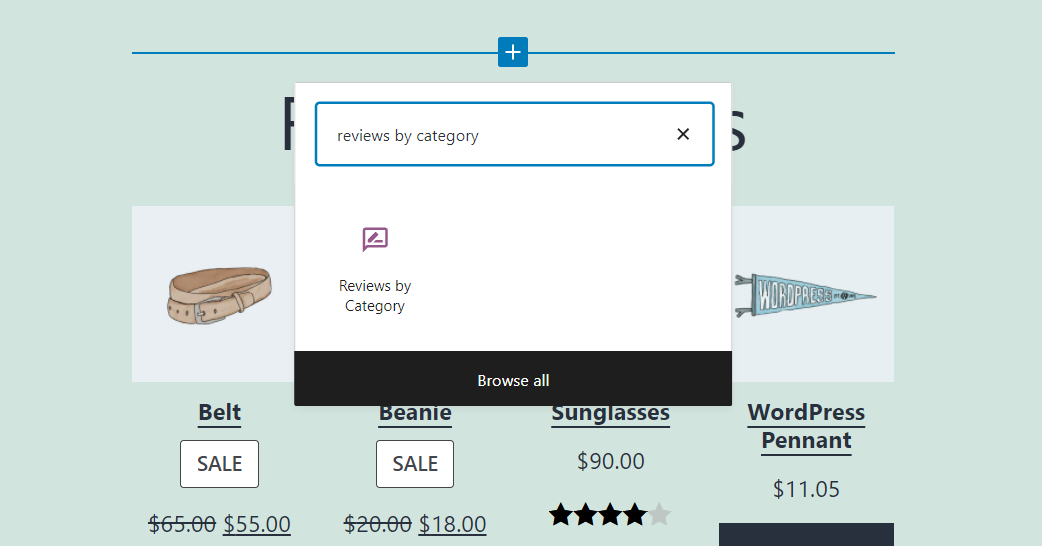
Alternativement, vous pouvez taper "/ avis par catégorie" dans un bloc Paragraphe et appuyer sur votre touche Entrée . Cette méthode insérera également l'élément dans votre message ou votre page.
Ensuite, WordPress vous demandera de sélectionner la catégorie de produits pour laquelle vous souhaitez afficher les avis. Vous pouvez choisir une ou plusieurs options, selon les commentaires que vous souhaitez présenter. Dans notre tutoriel, nous montrerons des témoignages pour "Vêtements":
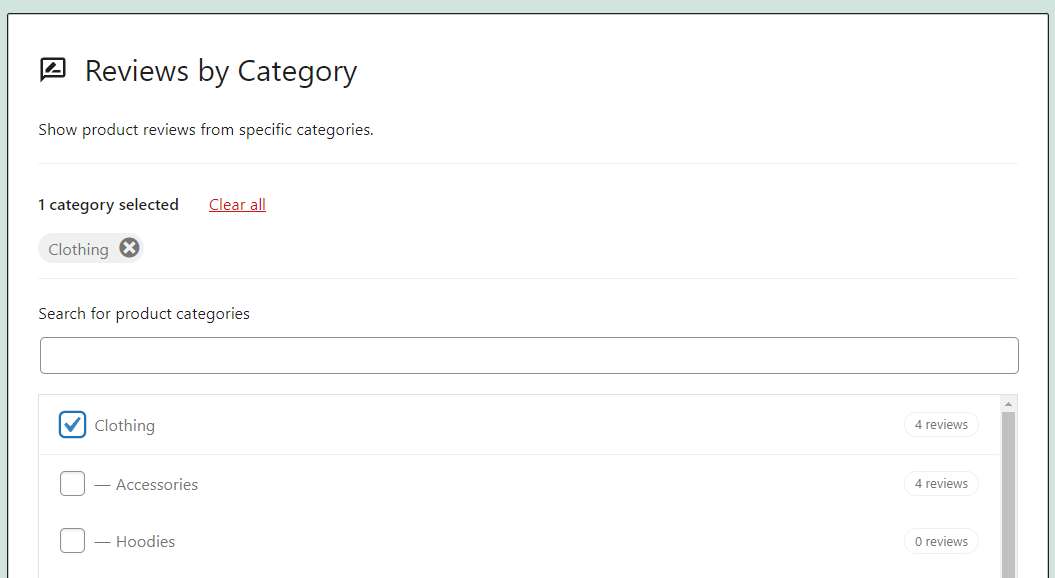
Une fois que vous avez sélectionné une catégorie, l'éditeur de blocs affichera une liste des dernières critiques pour les produits correspondants. Par défaut, les témoignages apparaîtront dans l'ordre du plus récent au moins récent :
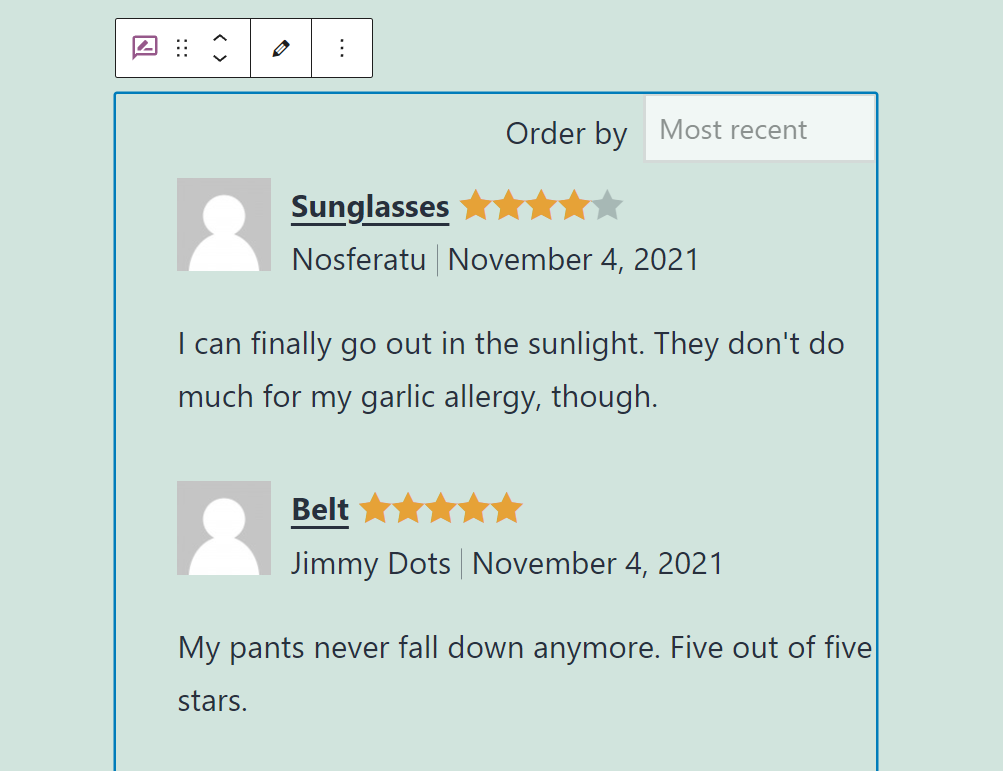
Le bloc vous donne un contrôle total sur le nombre d'avis qu'il affiche. Vous pouvez également modifier les éléments inclus, tels que les avatars, les dates et les notes par étoiles. Nous verrons comment ajuster ces paramètres dans la section suivante.
Avis par catégorie Paramètres et options du bloc WooCommerce
Le bloc Avis par catégorie comporte un menu de mise en forme et un onglet de paramètres permettant de configurer son comportement et son style. Pour accéder aux options de formatage, sélectionnez le bloc dans l'éditeur de blocs et un menu apparaîtra au-dessus.
Ce menu comprend des options pour (1) basculer le bloc vers un autre élément, (2) le déplacer de haut en bas sur la page et (3) modifier les catégories d'avis sélectionnées :
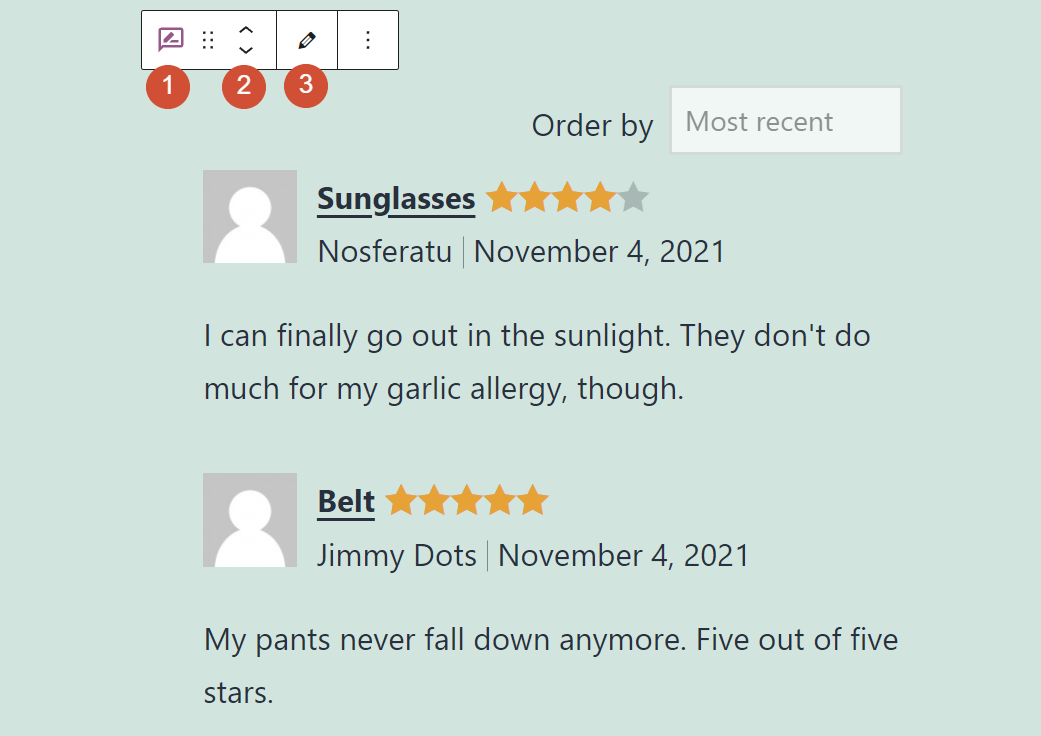
Pour changer le style du bloc, sélectionnez l'élément et cliquez sur l'icône d'engrenage dans le coin supérieur droit de l'écran. Un menu de paramètres apparaîtra sur la droite. Si vous passez à l'onglet Page , vous verrez les paramètres de configuration pour toute la page.
Pour l'instant, restez avec l'onglet Bloquer . Les paramètres de configuration du bloc Avis par catégorie peuvent (1) modifier sa taille de police et (2) sa couleur :
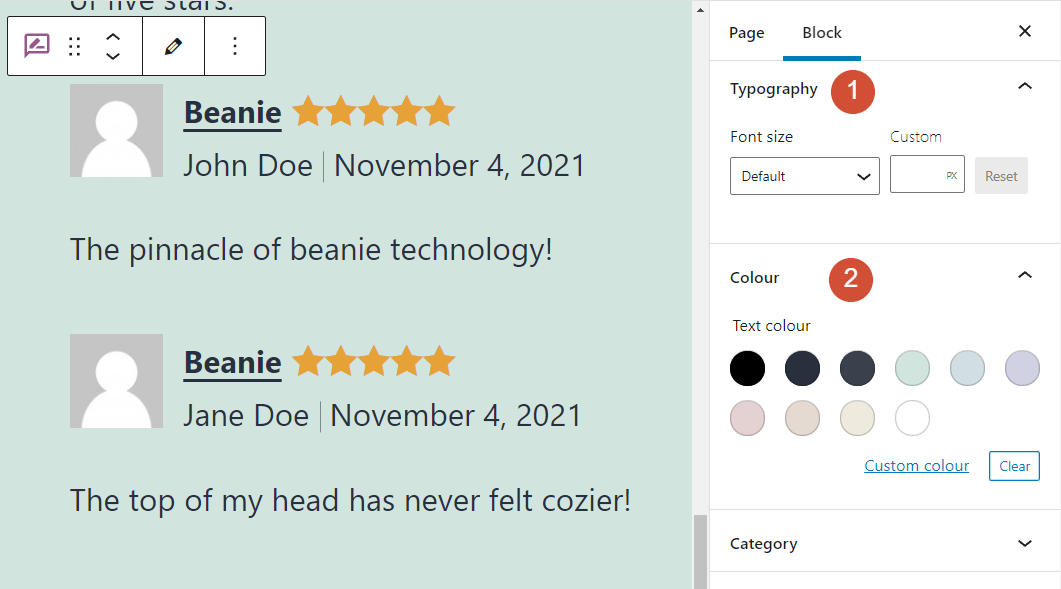
La section Catégorie vous permet de modifier les catégories d'avis de produits pour le bloc. Vous pouvez soit sélectionner des catégories supplémentaires, soit modifier complètement celle que vous avez déjà sélectionnée.
Si vous passez aux paramètres de contenu , vous pouvez sélectionner les éléments inclus dans chaque avis. Cela signifie que vous pouvez choisir d'activer ou de supprimer les noms de produits, les notes, les noms des critiques, les avatars, les dates et les principaux corps des critiques elles-mêmes :
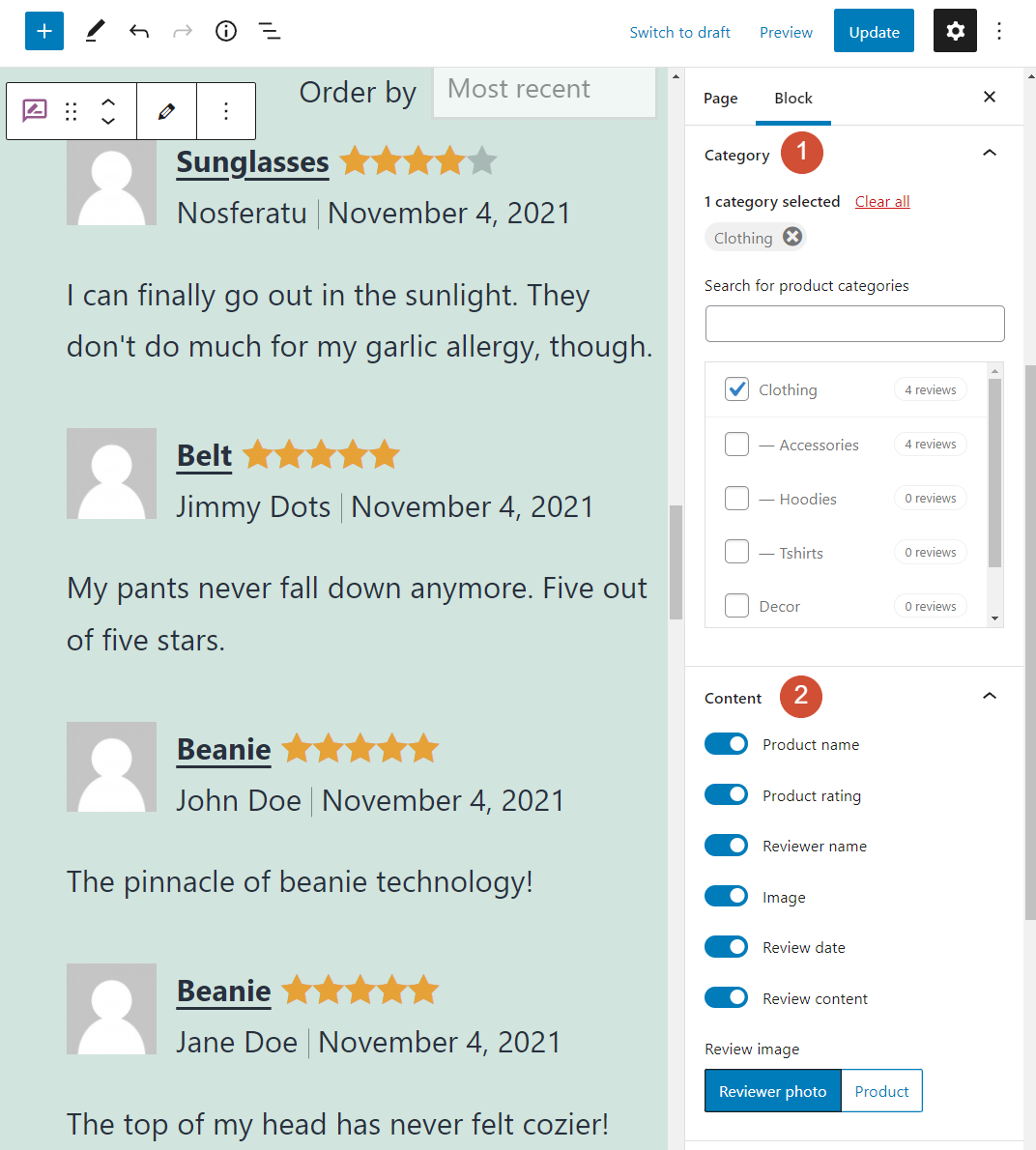

De plus, vous pouvez (1) modifier l'ordre des avis et (2) choisir le nombre de témoignages affichés dans le bloc. Enfin, vous pouvez (3) permettre aux clients de charger plus d'avis lorsqu'ils consultent le bloc :
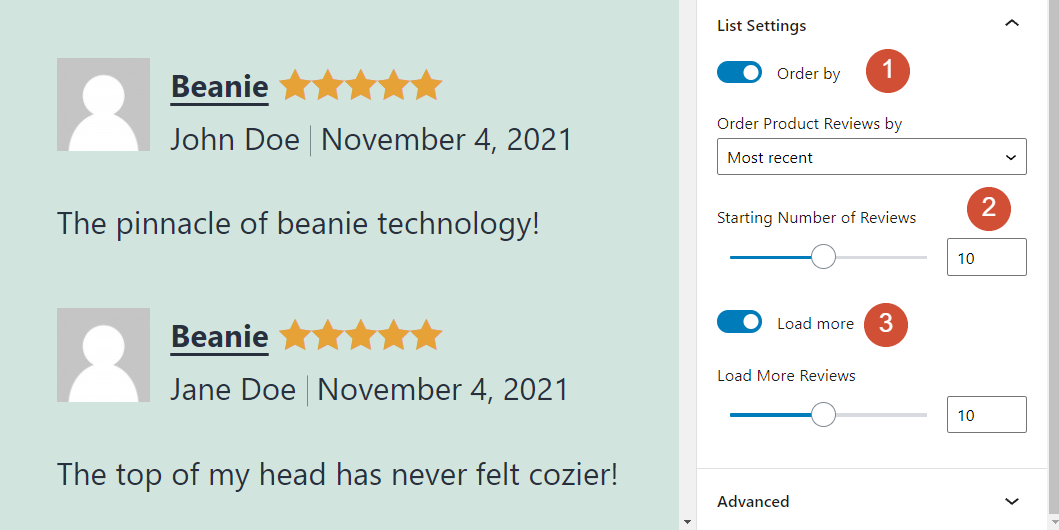
Après avoir configuré les paramètres du bloc Avis par catégorie , vous êtes presque prêt à publier les modifications sur votre site Web. Avant de le faire, passons en revue quelques conseils pour utiliser efficacement l'élément.
Conseils et meilleures pratiques pour utiliser le bloc Avis par catégorie WooCommerce
Lorsque vous insérez le bloc Avis par catégorie dans votre article ou votre page, vous remarquerez peut-être qu'il n'inclut pas d'en-tête. Si un visiteur voit le bloc, il se peut qu'il ne comprenne pas le type d'avis qu'il voit.
Idéalement, vous devriez envisager d'ajouter un bloc Titre au-dessus de l'élément Avis par catégorie pour éviter toute confusion. Pendant que vous y êtes, nous vous recommandons de choisir avec soin si vous afficherez des images de produits ou de critiques à côté de chaque entrée.
La plupart des sites de commerce électronique n'incluent pas les avatars des clients dans leurs avis. Au lieu de cela, ils vous montrent de quel produit parle le témoignage. C'est sans doute la meilleure pratique à suivre lorsque vous avez une section d'avis qui couvre plusieurs produits :
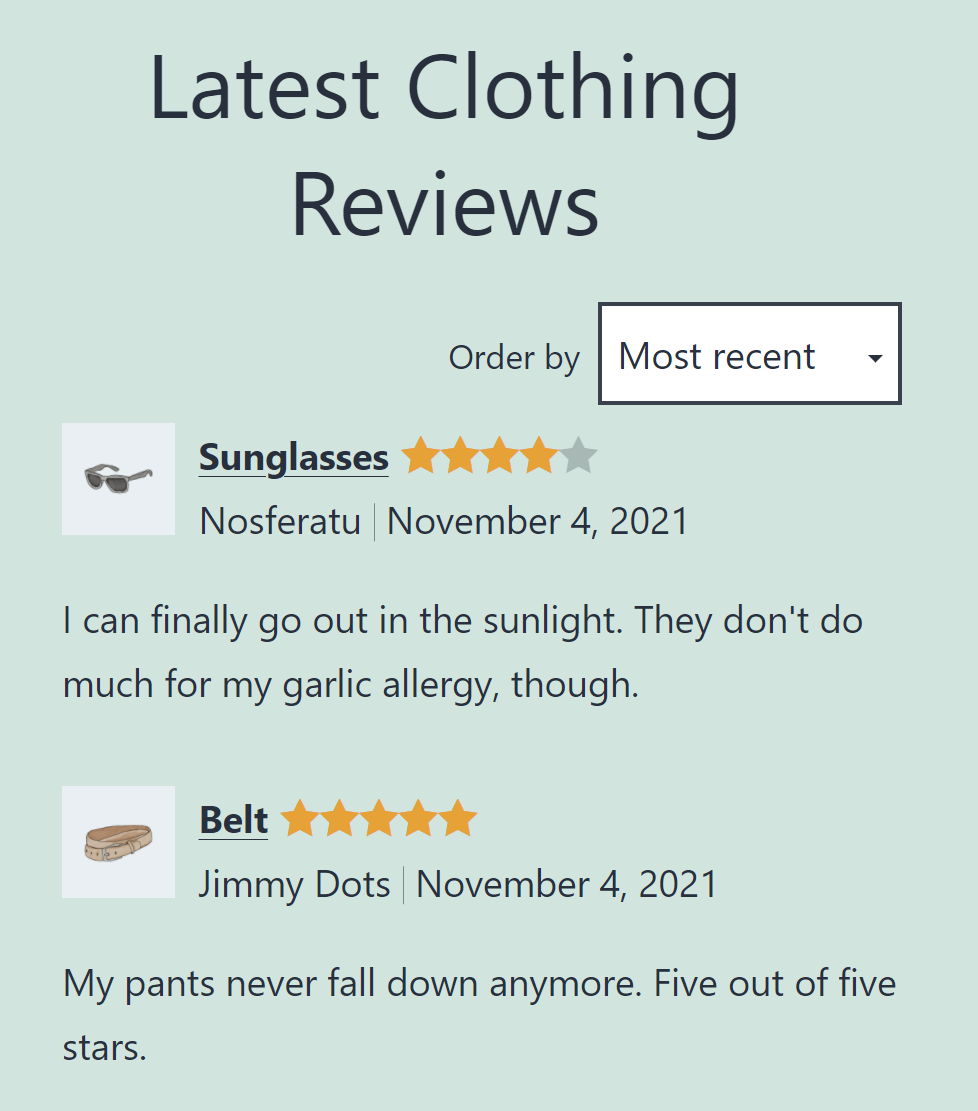
Dans cet exemple, nous avons ajouté un titre simple qui informe les visiteurs sur la catégorie de produit. Nous avons également remplacé les avatars des clients par des images de produits, ce qui permet d'identifier plus facilement ce que couvre chaque avis en un coup d'œil.
Foire aux questions sur le bloc Avis par catégorie WooCommerce
Si vous avez encore des questions sur le bloc Avis par catégorie , cette section y répondra. Commençons par parler du nombre de catégories que vous devez inclure lors de l'utilisation de l'élément.
Combien de catégories dois-je afficher à l'aide du bloc Avis par catégorie ?
Dans la plupart des cas, nous vous recommandons de ne choisir qu'une seule catégorie. De cette façon, vous pouvez ajouter un titre qui informe les utilisateurs de la classification des produits pour les différents avis. Vous pouvez également envisager de combiner plusieurs catégories pour afficher des témoignages dans une taxonomie plus large.
Où dois-je afficher le bloc Avis par catégorie ?
Le bloc Avis par catégorie constitue un excellent ajout à toute page de boutique de catégorie de produits. Vous pouvez également choisir d'inclure le bloc sur votre page d'accueil et de présenter les produits qui reçoivent les éloges des clients.
Les utilisateurs peuvent-ils modifier l'ordre dans lequel les avis apparaissent ?
Par défaut, le bloc Avis par catégorie permet aux utilisateurs de modifier l'ordre dans lequel ils voient les avis. Les visiteurs peuvent classer les témoignages du plus au moins récent et des notes les plus élevées ou les plus basses.
Conclusion
Le bloc Avis par catégorie WooCommerce peut afficher les commentaires les plus récents et les meilleurs des clients pour des gammes de produits spécifiques dans votre magasin. Vous pouvez utiliser l'élément pour aider les clients à trouver les articles les mieux évalués et leur faire savoir ce que les vrais consommateurs pensent de ces achats.
Comme avec la plupart des blocs WooCommerce, vous pouvez contrôler l'apparence de l'élément Avis par catégorie et personnaliser ses composants. Vous pouvez également configurer le bloc pour qu'il corresponde au reste de votre boutique et le placer sur n'importe quelle page ou publication sur votre site Web WordPress.
Vous avez des questions sur l'utilisation du bloc Avis par catégorie WooCommerce ? Parlons d'eux dans la section des commentaires ci-dessous!
Image sélectionnée via elenabsl / shutterstock.com
